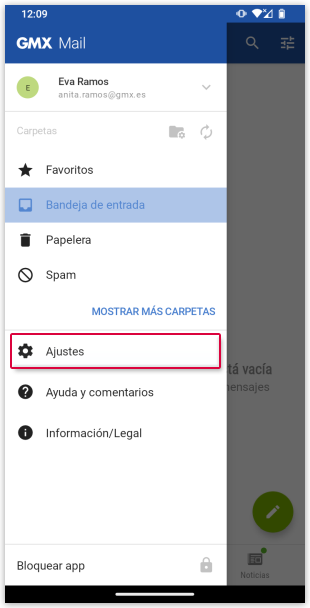Navigation auf-/zuklappen
Modificar los datos personales
Modifique en su app GMX Mail para Android sus datos personales como el nombre, la descripción de la cuenta o la firma que aparece al final de su correo electrónico.
Para cambiar el nombre que se puede mostrar al enviar un correo electrónico
Para cambiar su firma
¿Le ha resultado útil este artículo?